Gérer les classeurs et les feuilles
Les classeurs
Lorsque vous créez un nouveau fichier, Excel ouvre un document composé de plusieurs feuilles de calcul. Pour cette raison on dénomme les fichiers Excel Classeurs. Chacune de ces feuilles est composée de plus de 17000 colonnes et plus des 1 milion de lignes (ce qui fait un total de plus de 16 miliards de cellules !)

Dans cet article, nous allons voir comment créer un nouveau classeur Excel et comment l’enregistrer. Vous allez aussi apprendre à ouvrir des fichiers existants, à les renommer et à les supprimer.
Créer un nouveau classeur Excel
La commande Fichier ouvre l'écran de gestion des fichiers.
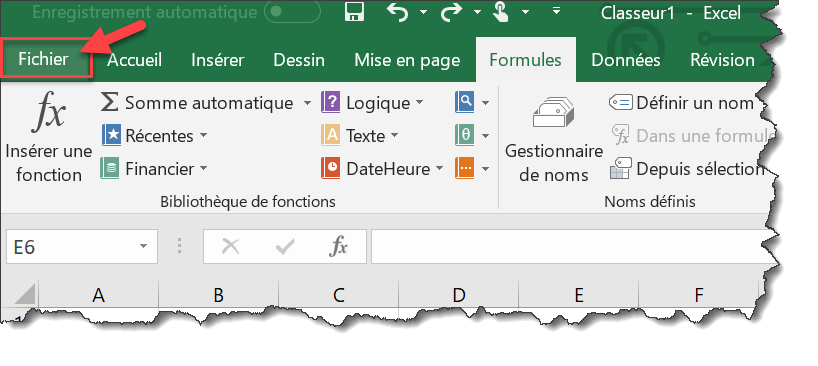
Cliquez sur la commande Nouveau pour créer un nouveau classeur avec un nom provisoire , p. ex. Classeur1. Vous pouvez aussi choisir parmi d'autres modèles de classeurs proposés par Excel.
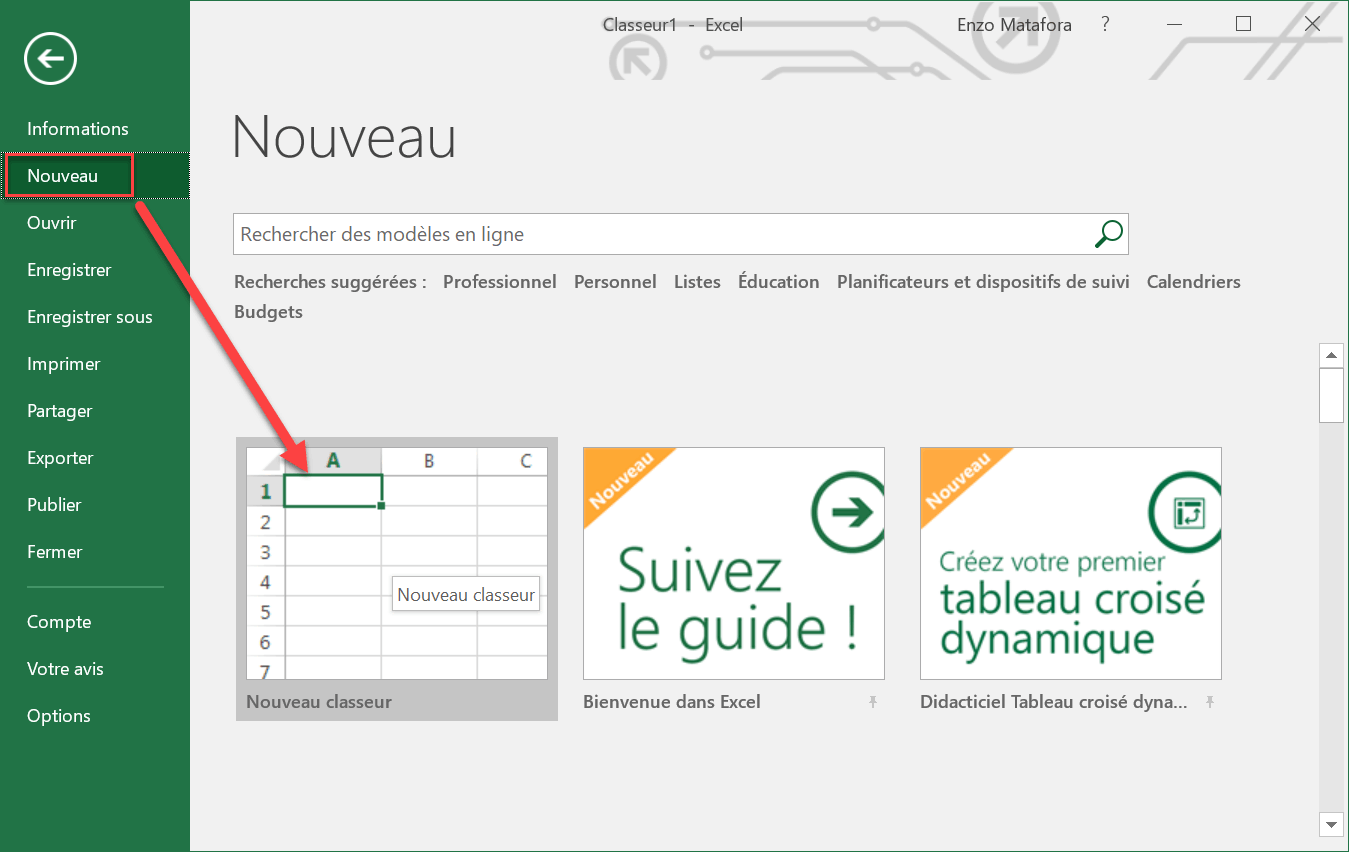
Comment enregistrer un classeur :
Pour l’enregistrement d’un classeur Excel il suffit simplement de cliquer sur l'icône Enregistrer présente dans le menu d'accès rapide généralement au dessus des onglets du ruban. :
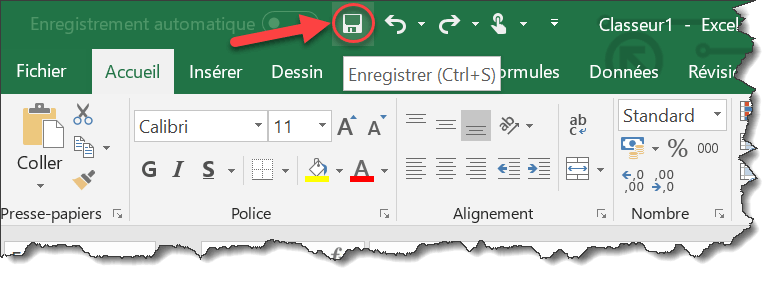
La barre d'outils d'accès rapide peut-être facilement personnalisée en y ajoutant d'autres commandes.
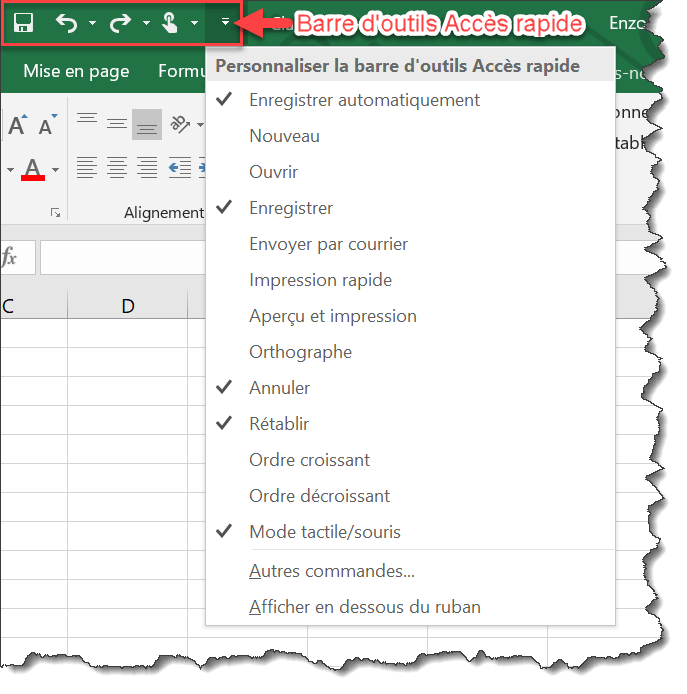
En cliquant sur l'onglet Fichier l'écran suivant est affiché qui permet entre autre aussi d'enregistrer le classeur, mais contient tout un tas d'autres options, telles que imprimer, partager, gérer votre compte Microsoft et accéder à toutes les options de paramétrage d'Excel.
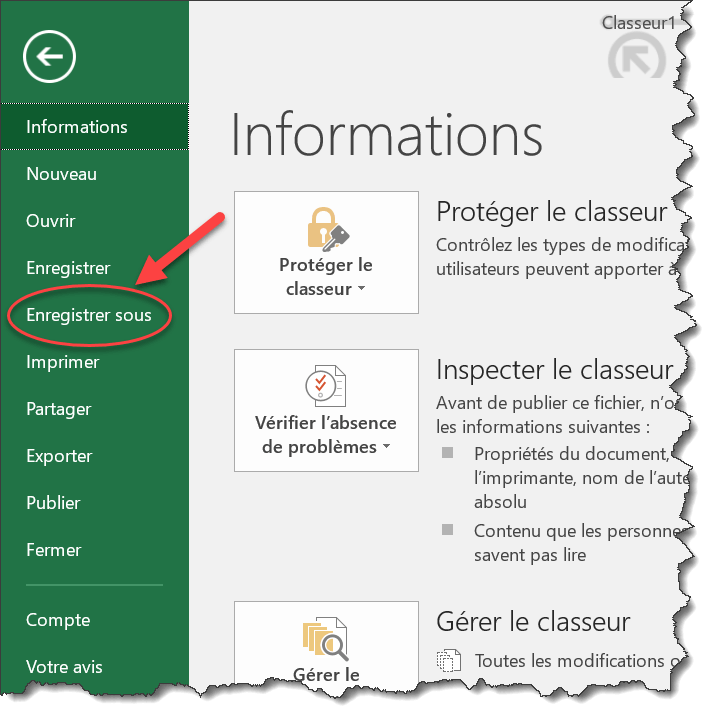
Lorsque vous enregistrez un classeur il est important de lui donner un nom assez clair et explicite et de l’enregistrer à un endroit de votre choix (éventuellement dans un sous-dossier), afin que vous puissiez le retrouver facilement. La boîte de dialogue Enregistrer sous se présente de la manière suivante :
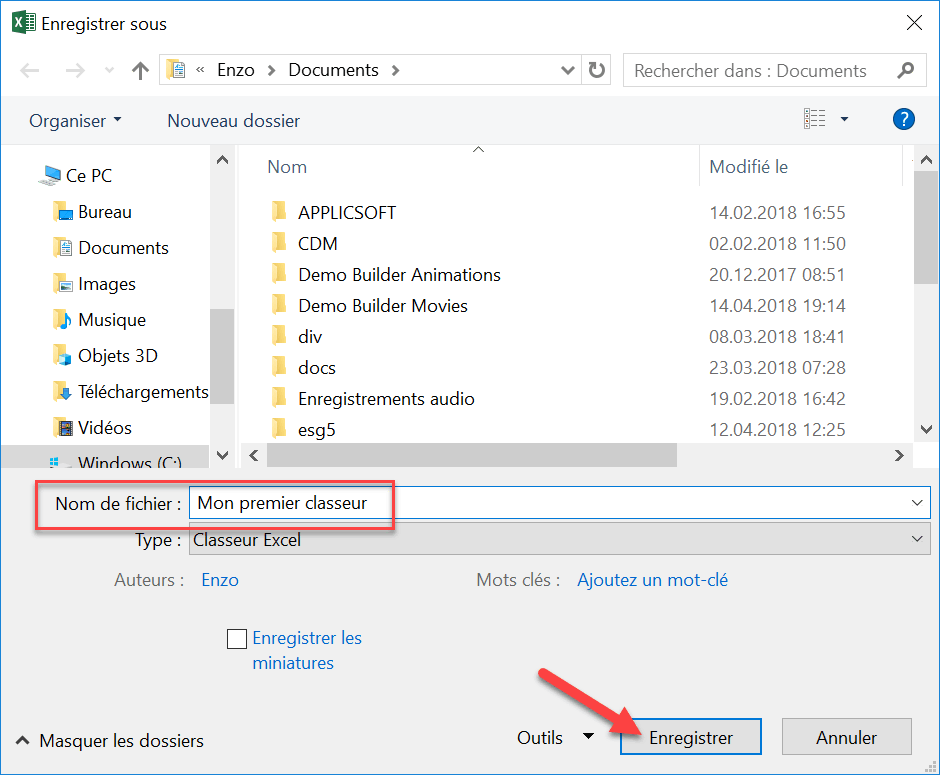
Une fois enregistré le nom du classeur est affiché en haut de l'écran.
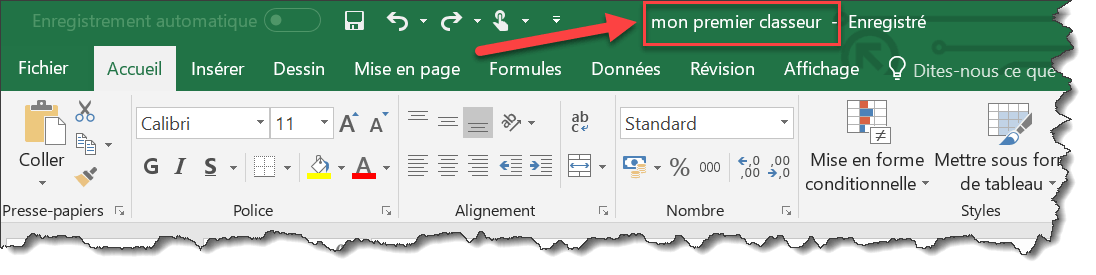
Fermer un classeur :
Pour fermer un classeur il suffit de cliquer une fois sur le bouton de la fenêtre courante ou d'utiliser la commande Fichier/Fermer.
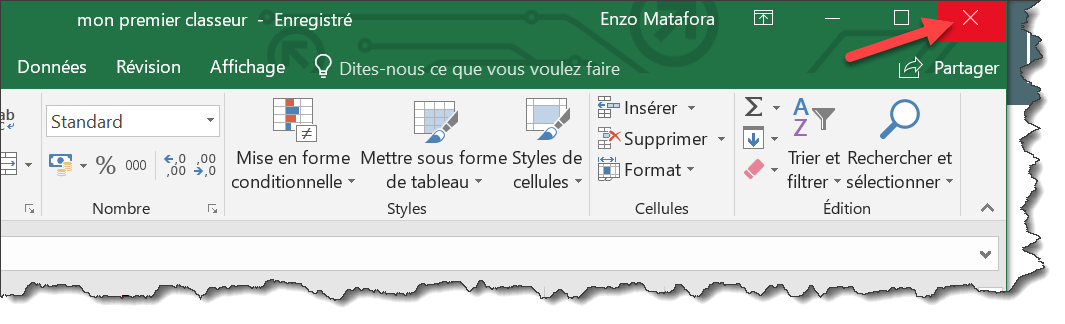
Par défaut les fichiers (classeurs) sont enregistrés dans le format natif d'Excel et prennent l'extension .xlsx. Néanmoins les classeurs peuvent être enregistrés sous une multitude de formats (CSV, XML, PDF, TXT, pour en nommer que quelques'uns. Lors de l'enregistrement il suffit d'ouvrir la liste des Types de fichiers proposés, pour choisir dans quel format le classeur doit être enregistré. Ainsi il est possible d'enregistres un fichier pour qu'il puisse être ouvert avec une autre application. Evidemment certaines fonctionnalités, mises en forme et objets inclus dans le fichiers Excel natifs ne seront pas disponibles dans tous les formats.
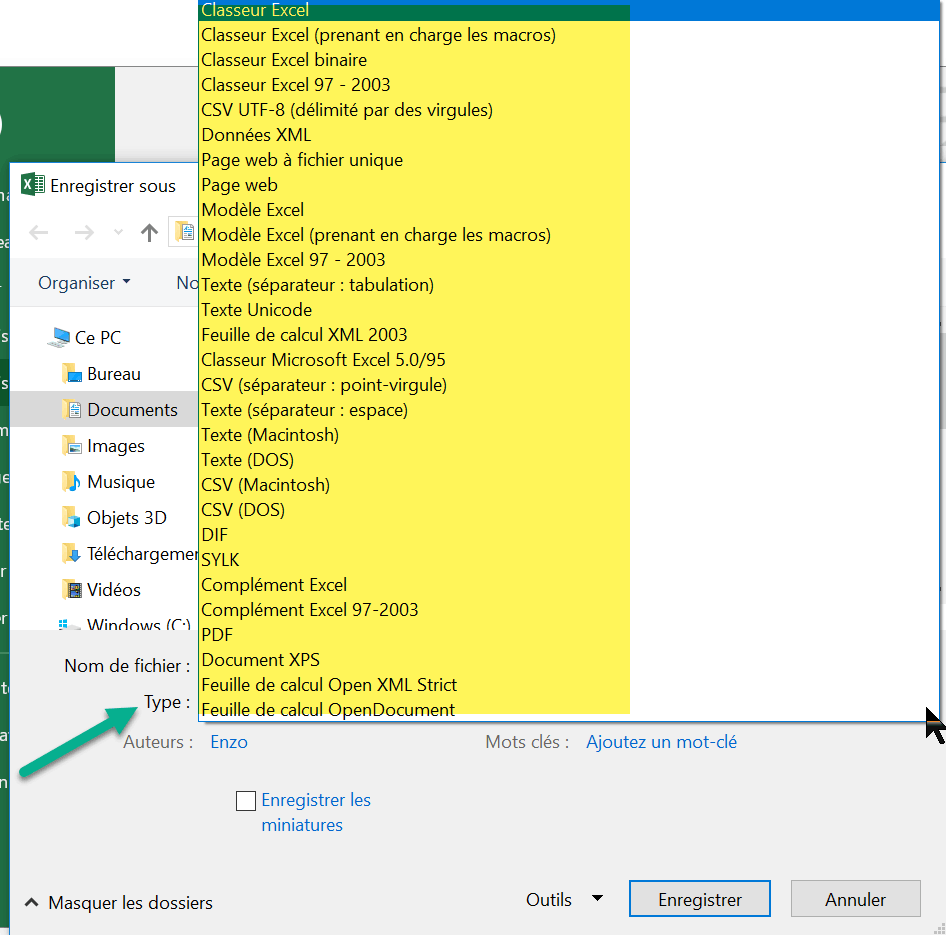
Exercices pratiques
Exercice 1 :
Créez un nouveau classeur Excel et enregistrez-le dans votre dossier personnel en lui donnant le nom « Mon premier classeur Excel »
Exercice 2 :
Fermez le classeur et ouvrez-le à nouveau, ensuite enregistrez-le sous le nom « Mon deuxième classeur Excel » pour en faire une copie.